創客貼如何設置透明背景圖片
時間:2022-11-22 15:12:23作者:極光下載站人氣:1624
創客貼已經成為很多小伙伙伴編輯圖片的重要軟件了,這款軟件的功能非常的豐富且實用,因此被小伙伴們喜愛,在使用這款軟件處理圖片的時候,你可以設置一個圖片透明背景,從而達到自己需要的一個圖片效果,那么怎么操作呢,當我們進入到編輯圖片的頁面中之后,在頁面的左側選擇背景,將自己保存在電腦中的圖片添加進來設置一下透明度即可,操作方法非常的簡單,下方是關于如何使用創客貼設置圖片透明度的具體操作方法,有的小伙伴可能不知道怎么設置,那么就和小編一起來看看是怎么操作的吧,希望可以幫助到大家。

方法步驟
1.將電腦中下載的創客貼軟件打開之后,進入到主頁面,在頁面選擇【創建設計】,并且選擇【自定義尺寸】。

2.在【自定義尺寸】的窗口中,選擇自己想要設置圖片的尺寸大小,然后點擊一下【創建設計】按鈕。
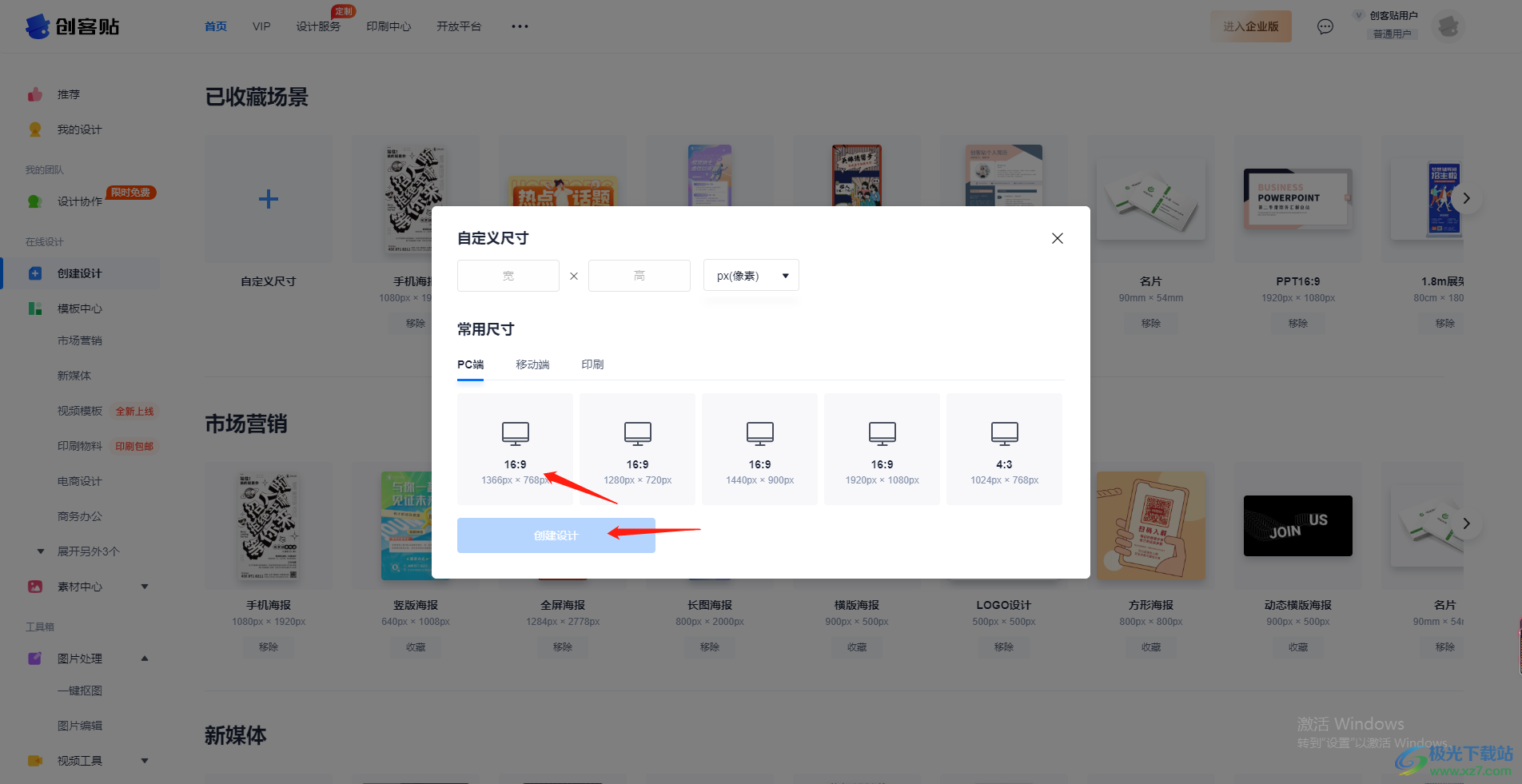
3.進入到我們的操作頁面中,在頁面的左側有一些相關的編輯選項,這里選擇【背景】,在背景選項下,點擊【自定義背景】。

4.在打開的窗口中,需要選擇設置為背景的圖片,將其用鼠標選中然后點擊一下【打開】按鈕將其添加進來。
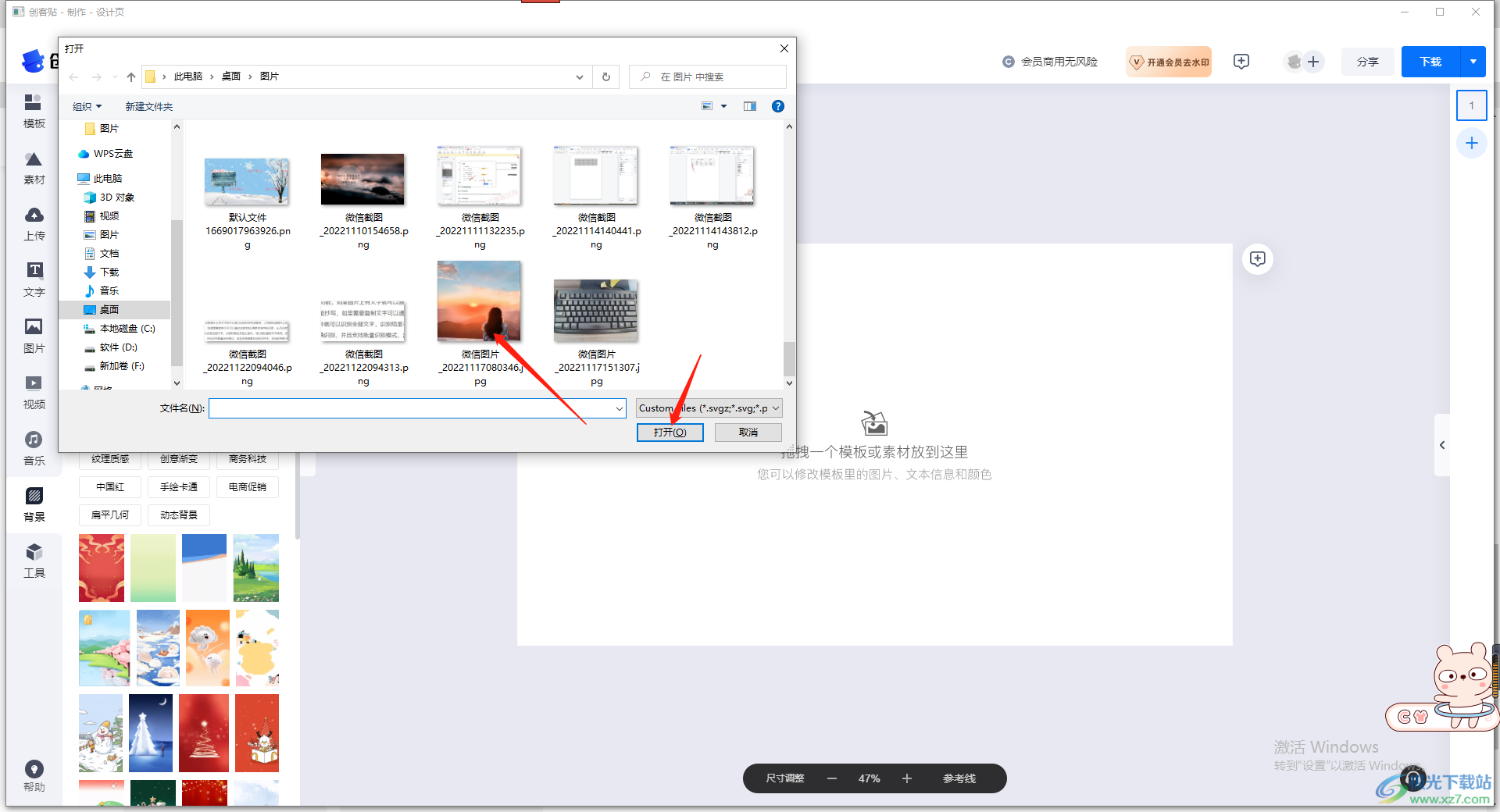
5.之后在編輯頁面的右上角有一個設置透明度的圖標,用鼠標將這個圖標點擊一下即可設置。
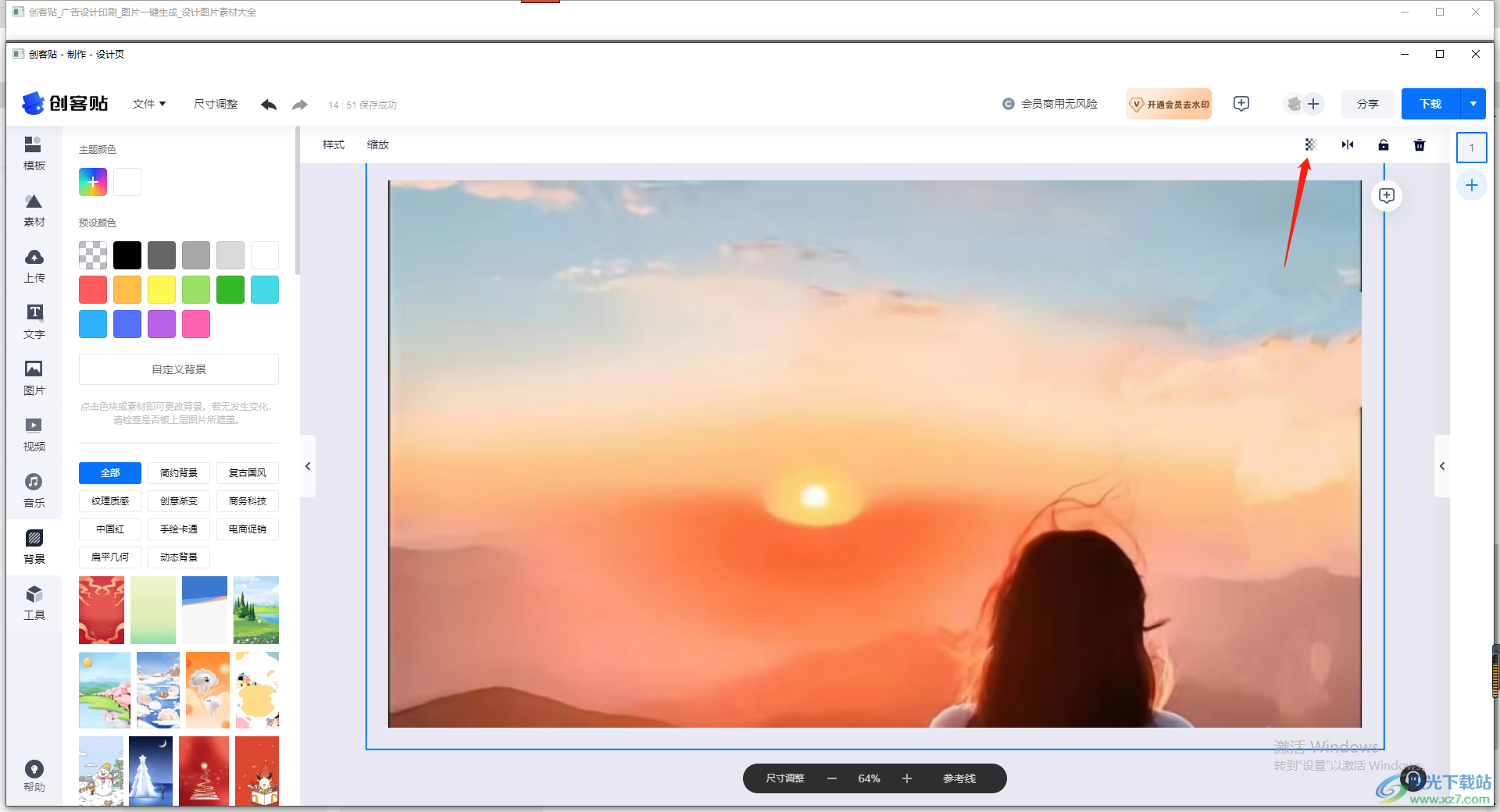
6.點擊之后,用鼠標將透明度的滑動按鈕向左調節,那么圖片的透明度就會非常明顯,如圖所示。

7.如果你想要在透明圖片中添加另外的圖片,那么在【上傳】的選項下,將添加進來的圖片,選中之后即可添加到透明背景的圖片上,如圖所示。

8.當我們設置完成之后,點擊左上角的【文件】按鈕,在打開的菜單選項中選擇【另存為】按鈕保存圖片。
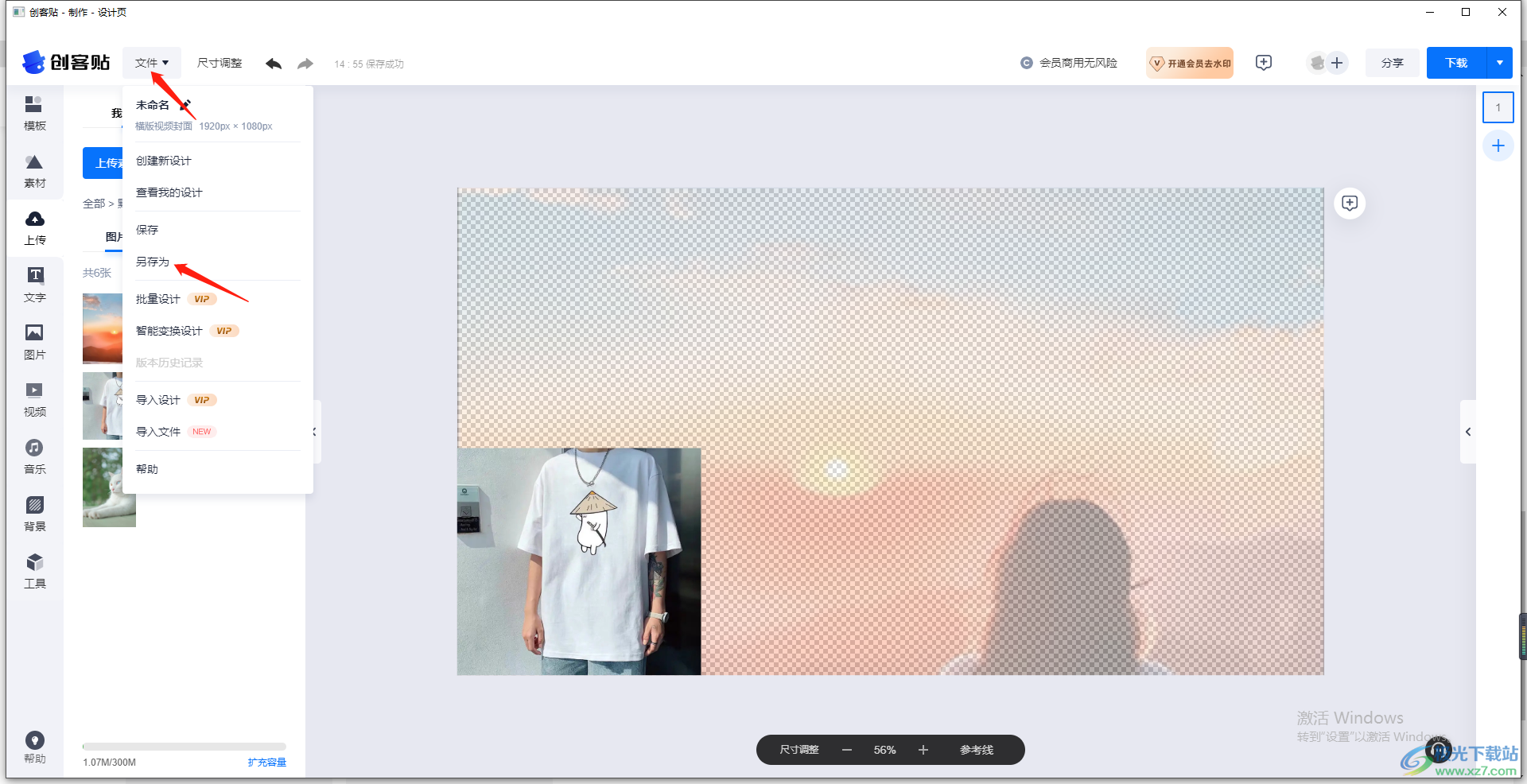
9.在該窗口中,設置一下圖片文件的名稱,然后就可以直接點擊確認按鈕即可保存。
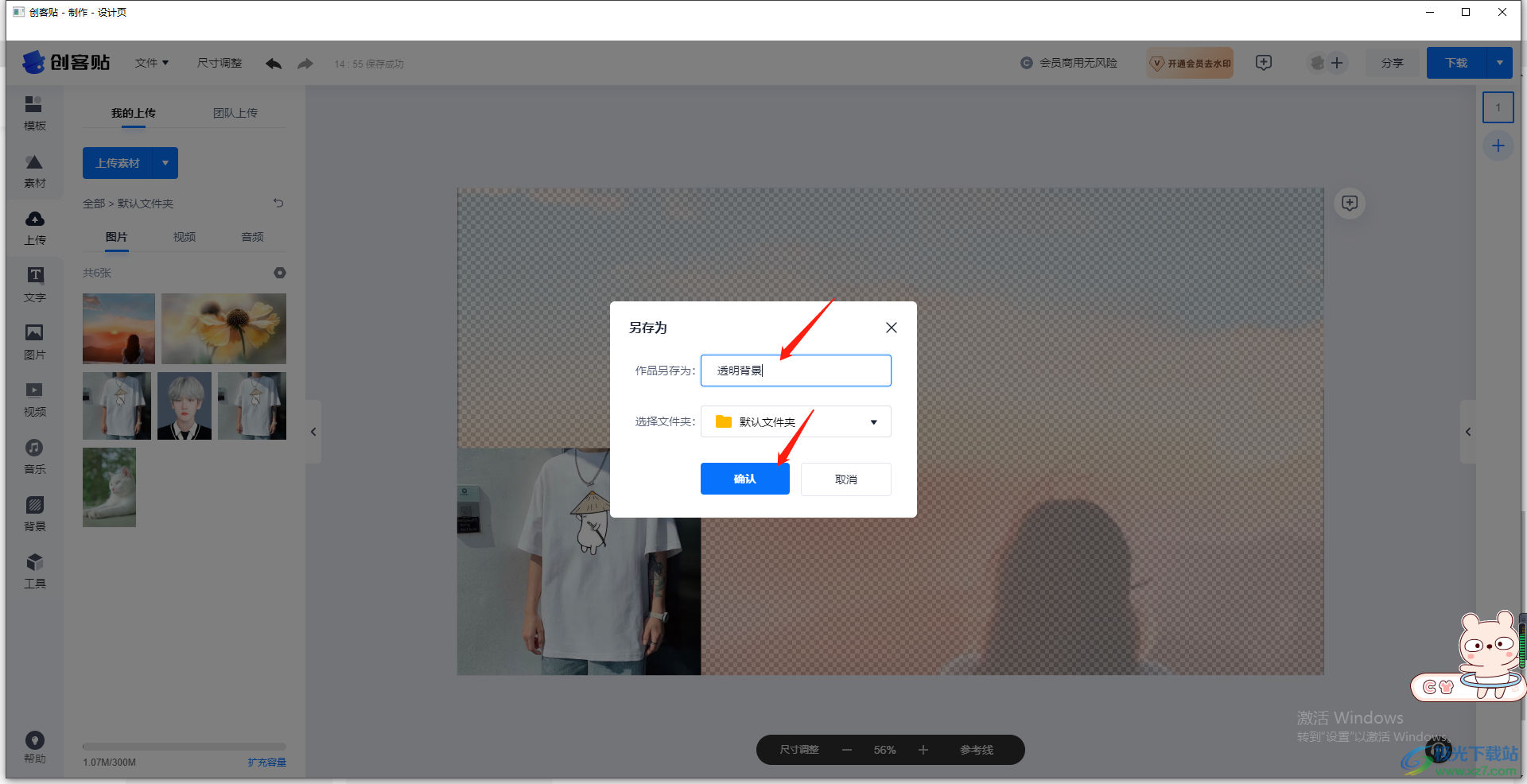
以上就是關于如何使用創客貼設置圖片透明的具體操作方法,通過上述方法就可以輕松的設置圖片透明背景了,需要的小伙伴可以按照上述方法操作試一下。
相關下載
熱門閱覽
- 1百度網盤分享密碼暴力破解方法,怎么破解百度網盤加密鏈接
- 2keyshot6破解安裝步驟-keyshot6破解安裝教程
- 3apktool手機版使用教程-apktool使用方法
- 4mac版steam怎么設置中文 steam mac版設置中文教程
- 5抖音推薦怎么設置頁面?抖音推薦界面重新設置教程
- 6電腦怎么開啟VT 如何開啟VT的詳細教程!
- 7掌上英雄聯盟怎么注銷賬號?掌上英雄聯盟怎么退出登錄
- 8rar文件怎么打開?如何打開rar格式文件
- 9掌上wegame怎么查別人戰績?掌上wegame怎么看別人英雄聯盟戰績
- 10qq郵箱格式怎么寫?qq郵箱格式是什么樣的以及注冊英文郵箱的方法
- 11怎么安裝會聲會影x7?會聲會影x7安裝教程
- 12Word文檔中輕松實現兩行對齊?word文檔兩行文字怎么對齊?

網友評論